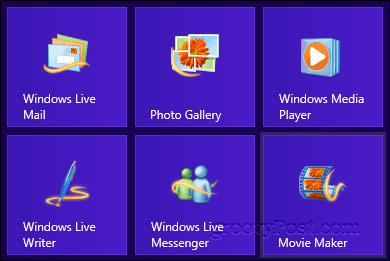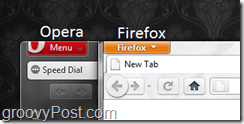Cómo usar IFTTT con múltiples acciones
Iot Automatización Del Hogar Ifttt / / March 19, 2020
Ultima actualización en

Cuando se trata de domótica e IoT, nada supera a IFTTT. Y aquí le mostraremos cómo usar solo un disparador para iniciar una cadena completa de acciones.
IFTTT, que significa "If This Then That", es una herramienta poderosa que muchas personas usan hoy para integrar todo tipo de servicios. Puedes conectar Gmail con Hojas de cálculo de Google, Mensajes SMS con sus luces Philips Hue o su Google Home con enchufes inteligentes.
Con toda esta integración, hay un gran defecto con IFTTT. Solo puede realizar una tarea a la vez. No hay opción para crear applets de varios pasos que puedan realizar más de una acción a la vez. Afortunadamente, con una técnica simple, es posible usar solo un disparador para iniciar una cadena completa de acciones. En este artículo, aprenderá cómo hacerlo a través de ejemplos.
¿Qué es IFTTT?
Si nunca has usado IFTTT antes, estás de enhorabuena. Hay cientos de servicios que probablemente usa todos los días que puede integrar con el servicio gratuito de automatización IFTTT basado en la nube. Le permite utilizar varios disparadores de cualquiera de esos servicios para iniciar una acción en cualquier otro servicio.
Digamos que tienes un Hoja de Google llamado Mi registro de alimentos, y le gustaría decirle a su Página principal de Google dispositivo (a través del Asistente de Google), "Ok Google, agregar una manzana a mi registro de alimentos", y agregar una nueva entrada a las Hojas de cálculo de Google de "1 Apple".
Para una explicación más detallada del servicio, lea nuestro artículo: ¿Qué es IFTTT y cómo lo uso?
Crear un applet IFTTT simple
Primero, asegúrese de que su cuenta de Google esté conectada a IFTTT. La forma más fácil de hacer esto es Regístrese para obtener una cuenta IFTTT con tu cuenta de Google. Luego, cree un applet haciendo clic en Applet nuevo en su cuenta IFTTT.
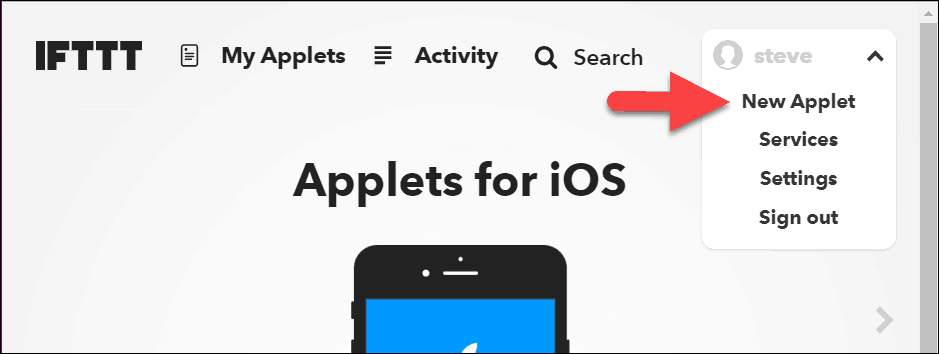
En la página web, haga clic en + estoy en la barra de búsqueda, tipo:Asistente. Haga clic en el Asistente de Google Servicio.
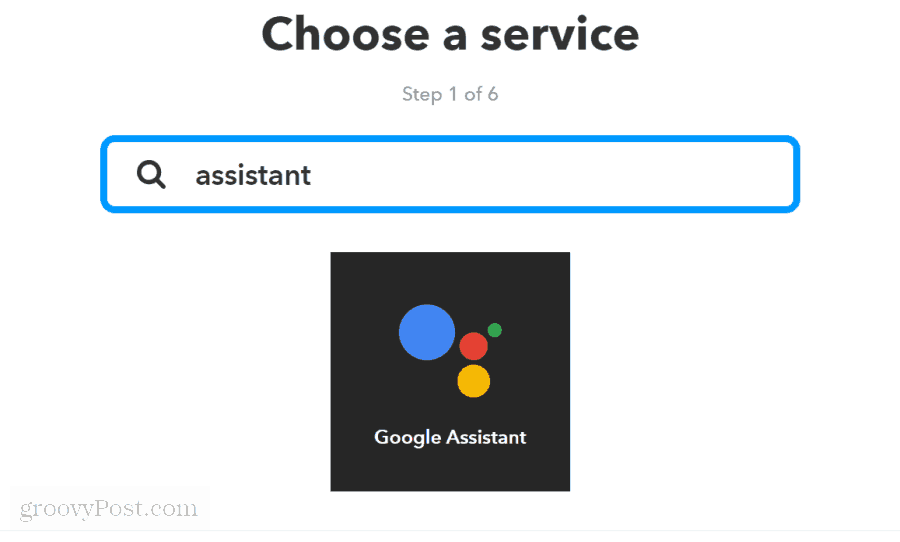
El siguiente paso es elegir un disparador. Seleccione Decir una frase con un ingrediente de texto. En la página siguiente, definirá la frase que dirá para agregar a su registro de alimentos.
- En el ¿Qué quieres decir? Tipo de campo: Agregar $ a mi registro de alimentos.
- En el ¿Cuál es otra forma de decirlo? Tipo de campo: Comí $ hace un momento.
- Deja el ¿Y de otra manera? (Opcional) campo en blanco
- En el ¿Qué quieres que diga el Asistente en respuesta? Tipo de campo: He agregado la entrada a tu registro de alimentos.
- Haga clic en el Crear disparador botón.
El símbolo "$" le permite definir lo que se llama un "ingrediente de texto" que le dirá al Asistente de Google, y usará el texto que diga en el siguiente paso de creación de este applet.
Haga clic en el Ese enlace y busque "Hojas de cálculo de Google". Haga clic en el Hojas de cálculo de Google acción.
Haga clic en Agregar fila a la hoja de cálculo en la siguiente pantalla.
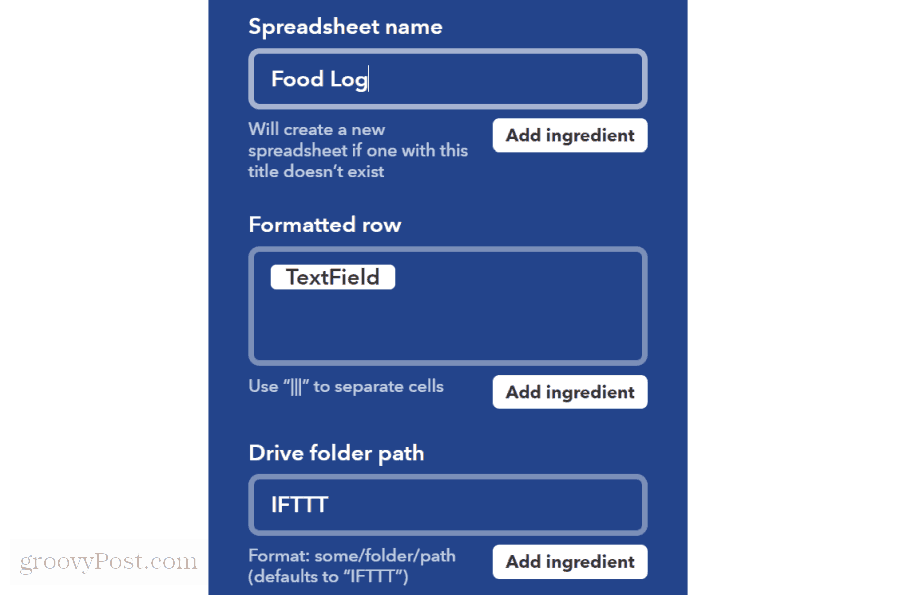
Los campos importantes para completar en este formulario son los siguientes:
- Nombre de hoja de cálculo: Este es el nombre de la hoja de cálculo donde desea almacenar su registro de alimentos.
- Fila formateada: Este es el texto que irá en la fila de la hoja de cálculo. Campo de texto pasará la palabra que has dicho al Asistente de Google en lugar del $ personaje.
- Ruta de carpeta de unidad: Esta es la ruta a la carpeta en Google Drive donde se almacena la hoja de cálculo de Food Log.
Haga clic en el Terminar botón, y su nuevo applet IFTTT está listo.
Ahora, cada vez que diga algo como "Ok Google, agregue una manzana a mi registro de alimentos", el Asistente de Google creará una nueva fila con su nueva entrada del Registro de Alimentos en su Hoja de Google.
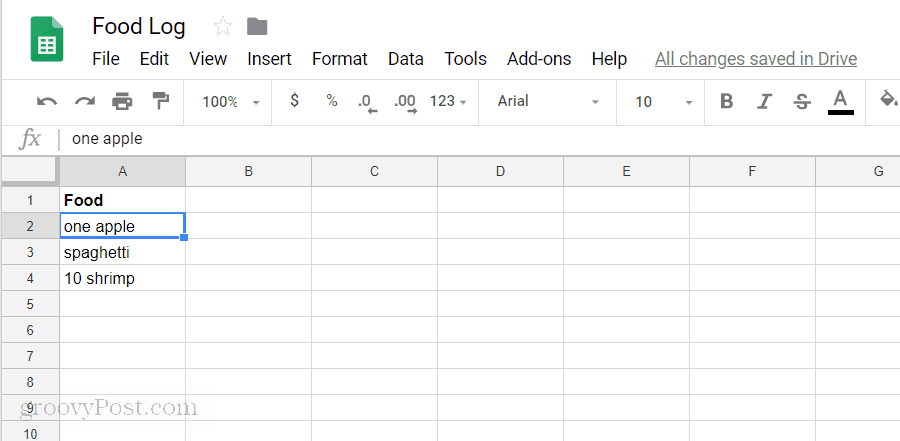
Así de simple es crear un applet IFFF rápido para integrar dos de sus servicios.
Creación de Applets IFTTT de múltiples pasos
¿Qué sucede si también desea que IFTTT agregue un artículo a su lista de compras cada vez que el Asistente de Google agrega un artículo nuevo a su registro de alimentos? De esta manera, nunca se quedará sin las cosas que necesita.
El truco para crear múltiples pasos en IFTTT es aprovechar la acción del paso anterior. Entonces, en este caso, crearía otro applet que se activará cuando se agregue una nueva fila a su hoja de cálculo de Food Log.
- En IFTTT, haga clic en Applet nuevo.
- En el Elige un servicio campo de búsqueda, escriba Hojas de cálculo de Google y haga clic en el Hojas de cálculo de Google Servicio.
- En la siguiente pantalla, seleccione Nueva fila agregada a la hoja de cálculo.
- En el Ingrese la ruta de la carpeta Tipo de campo IFTTTy en el y ingrese el nombre del archivo tipo Registro de alimentos.
- Haga clic en el Crear disparador botón para continuar.
Ahora, cada vez que el Asistente de Google ingrese una nueva entrada en la hoja de cálculo del Registro de Alimentos, se activará este nuevo applet.
En la siguiente pantalla, haga clic en ese y en el campo de búsqueda escriba Google Docs. Haga clic en el Google Docs Servicio.
Debajo Elige Acción, Seleccione Agregar a un documento.
En el Agregar a un documento campos, ingrese:
- Nombre del documento: escriba "Lista de compras" (este será el nombre del documento de Google que almacena su lista de compras).
- Contenido: Borra el campo e ingresa {{ColumnA}}.
- Ruta de carpeta de unidad: Tipo IFTTT.
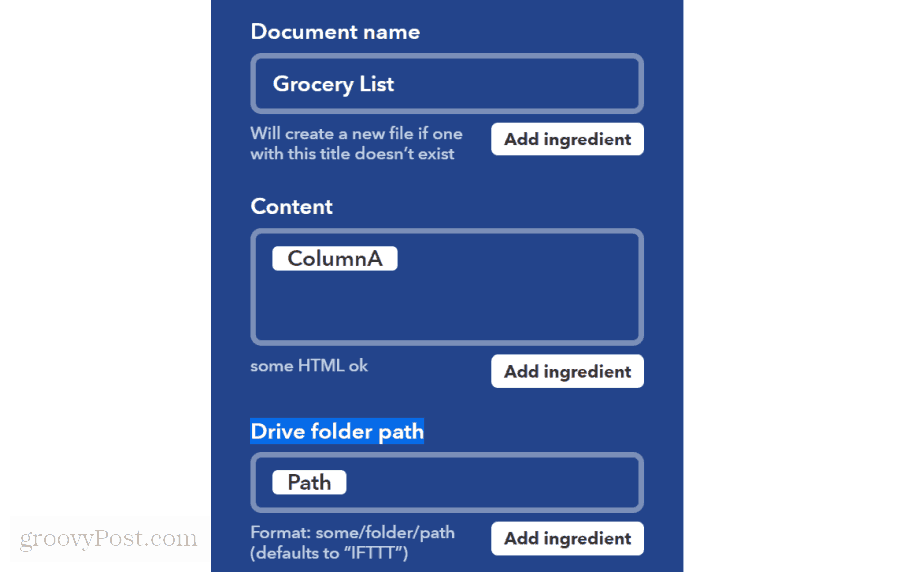
Haga clic en Crear acción, y la nueva segunda acción ahora está lista para agregar a su lista de compras cada vez que el Asistente de Google agrega algo nuevo a su registro de Alimentos.
Ahora, cada vez que solicite al Asistente de Google que agregue un nuevo artículo a su registro de alimentos para los artículos que ha consumido, IFTTT agregará automáticamente ese nuevo artículo a su lista de compras de Google Docs.
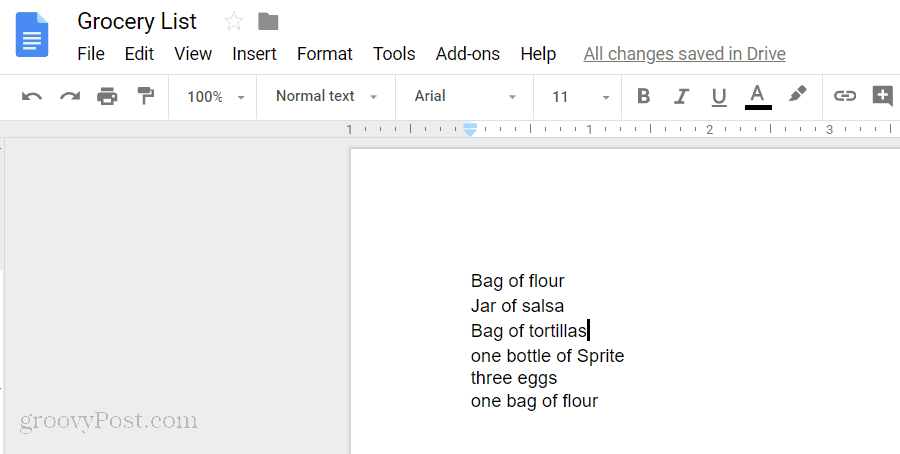
Si lo piensa, configurar IFTTT para realizar múltiples acciones de esta manera puede ser muy poderoso. Puede crear cualquier número de pasos, todos activados por la acción del último paso, para realizar una larga serie de acciones.
Algunas ideas para múltiples applets en IFTTT
¿Cuáles son algunas cosas que puede hacer usando múltiples applets activados en IFTTT? Realmente, esta técnica puede ser muy poderosa.
Con múltiples pasos en IFTTT, podría:
- Use su ubicación GPS cuando esté a mitad de camino a su casa para encender la luz de entrada de su casa y enviarle a su cónyuge un mensaje SMS que ya casi está en casa.
- Cada vez que publique un Tweet, active una publicación en Facebook e Instagram al mismo tiempo.
- Cualquier publicación nueva de WordPress en tu blog puede publicarse en Twitter y en Facebook automáticamente.
- Siempre que su cámara de seguridad D-Link detecte movimiento, active su interruptor WeMo para encender la luz de entrada y enviarle un mensaje SMS de que alguien llegó a su casa.
Tampoco se detiene en solo dos acciones. Con esta técnica, puede iniciar tantos desencadenantes como desee en función de una sola acción IFTTT. ¡Solo piensa en las posibilidades!